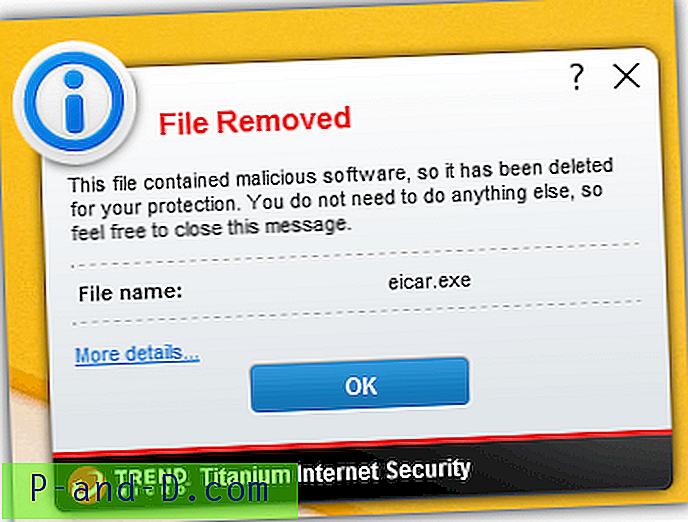ผู้ผลิตคอมพิวเตอร์มักจะรวมข้อมูลแบรนด์ OEM และโลโก้ไว้ในแอปเพล็ตคุณสมบัติของระบบเมื่อติดตั้ง Windows ล่วงหน้า บทความนี้จะบอกวิธีเพิ่มหรือแก้ไขสตริงข้อมูล OEM แบบกำหนดเองในหน้าต่างคุณสมบัติระบบใน Windows Vista, 7, 8 และ Windows 10 ใน Windows 10 สตริงที่กำหนดเองจะแสดงในแอพการตั้งค่าที่ทันสมัย (เกี่ยวกับหน้าพีซีของคุณ) เช่นกัน
เพิ่มข้อมูล OEM และโลโก้ในคุณสมบัติของระบบ
1. คลิกเริ่มพิมพ์ regedit.exe แล้วกด ENTER
2. นำทางไปยังตำแหน่งต่อไปนี้
HKEY_LOCAL_MACHINE \ SOFTWARE \ Microsoft \ Windows \ CurrentVersion \ OEMInformation
หากไม่มีข้อมูลคีย์ OEM คุณจะต้องสร้างด้วยตนเอง
3. สร้างค่าสตริง (REG_SZ) และเพิ่มข้อมูลที่ตรงกันตามตารางด้านล่าง:
| ชื่อค่า | ข้อมูล | ประเภทค่า |
| เครื่องหมาย | * * * * | REG_SZ |
| ผู้ผลิต | REG_SZ | |
| แบบ | REG_SZ | |
| SupportHours | REG_SZ | |
| SupportPhone | REG_SZ | |
| SUPPORTURL | REG_SZ |
4. ออกจาก Registry Editor
* หมายเหตุ: โลโก้ควรเป็นไฟล์ BMP ที่มีขนาด 120 × 120 โลโก้ที่มีขนาดใหญ่กว่า 120 × 120 พิกเซลจะถูกปรับสัดส่วนเป็น 120 × 120
ตัวอย่าง
ฉันได้กำหนดหน้าข้อมูลสนับสนุนด้วยการใส่ข้อมูลลงในรายการตัวอย่าง นี่คือภาพหน้าจอ:

และรายการรีจิสทรีที่เกี่ยวข้อง
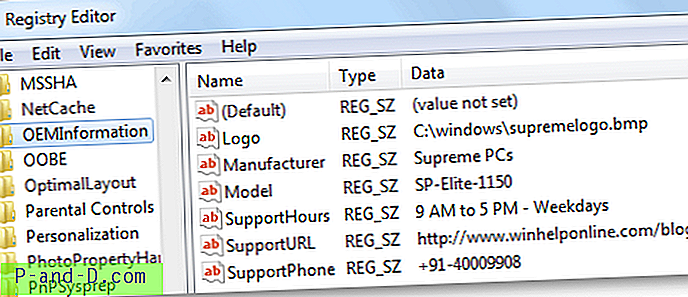
Windows 10 - หน้าการตั้งค่าระบบ (เกี่ยวกับ)
สิ่งนี้ยังใช้งานได้ใน Windows 10 ใน Windows 10 ข้อมูล OEM จะปรากฏในแอปเพล็ตข้อมูลระบบแบบคลาสสิกรวมถึงในหน้าการตั้งค่าระบบที่ทันสมัย> เกี่ยวกับ
สำหรับภาพประกอบฉันใช้การตั้งค่านี้ (ในปุ่มเดียวกับด้านบน)
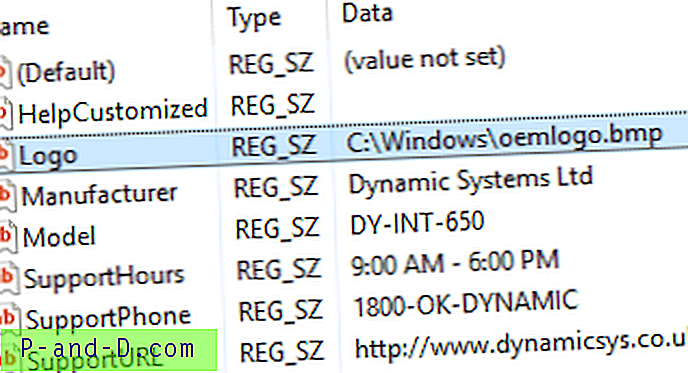
และนี่คือลักษณะที่ปรากฏในหน้าการตั้งค่า> ระบบ> เกี่ยวกับ
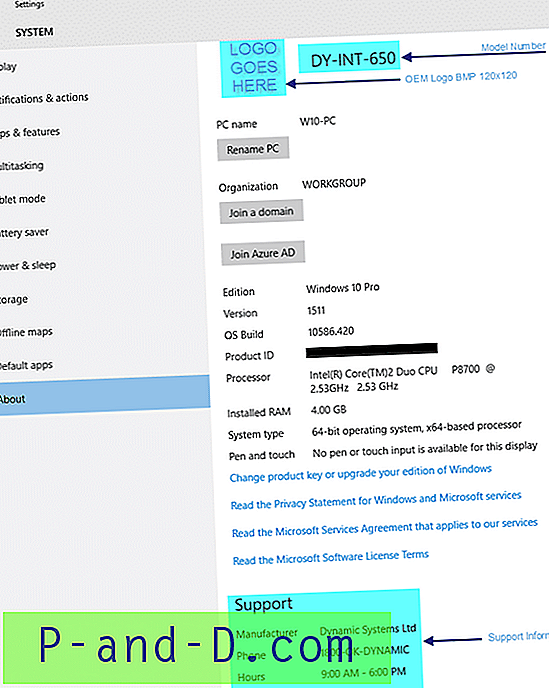
อย่างไรก็ตามเนื่องจาก Windows 10 Anniversary Update (v1607) โลโก้ OEM จะถูกละเว้นและไม่แสดงในหน้าการตั้งค่า